Máy in mã vạch không in được: 7 bước kiểm tra & sửa lỗi
Bạn đã gửi lệnh in, máy tính báo đã hoàn tất, nhưng chiếc máy in mã vạch vẫn “im lìm”, không có bất kỳ phản hồi nào, khiến toàn bộ quy trình đóng gói, dán nhãn sản phẩm bị đình trệ? Đây là lỗi “máy in không in được” – một trong những sự cố gây khó chịu nhất vì nguyên nhân có thể đến từ rất nhiều phía: kết nối, phần mềm, vật tư, hay thậm chí là lỗi phần cứng.
Bài viết này sẽ không liệt kê các giải pháp một cách chung chung. Thay vào đó, Thế Giới Mã Vạch sẽ hướng dẫn bạn một quy trình chẩn đoán 7 bước có hệ thống, từ đơn giản đến phức tạp, giống như một kỹ thuật viên đang kiểm tra tại chỗ. Quy trình này sẽ giúp bạn khoanh vùng và xác định chính xác nguyên nhân, dù bạn đang sử dụng bất kỳ dòng máy in tem mã vạch nào.
- Bước 1: Kiểm tra nguồn điện và dây cáp: Xác định nhanh liệu vấn đề có đến từ những yếu tố vật lý đơn giản nhất thường bị bỏ qua hay không.
- Bước 2: “Đọc vị” đèn báo trạng thái: Học cách “giải mã” ngôn ngữ của máy in qua các tín hiệu đèn để khoanh vùng lỗi tức thì.
- Bước 3: Kiểm tra vật tư in (Giấy & Mực): Phát hiện và sửa các lỗi lắp đặt vật tư sai cách – một trong những nguyên nhân phổ biến hàng đầu.
- Bước 4: Xử lý lệnh in đang chờ: Tìm hiểu mẹo xử lý “tắc nghẽn” lệnh in trên máy tính mà có thể bạn chưa từng biết đến.
- Bước 5: Kiểm tra Driver và cài đặt: Nắm vững cách khắc phục sự cố từ “cầu nối” phần mềm vô hình giữa máy tính và máy in.
- Bước 6: In thử trực tiếp từ máy (Self-Test): Thực hiện một phép thử “quyết định” để phân định rạch ròi lỗi thuộc về phần cứng hay phần mềm.
- Bước 7: Khi nào cần gọi chuyên gia?: Biết được giới hạn và thời điểm để tìm đến sự trợ giúp chuyên nghiệp, tránh các rủi ro không đáng có.
Tiếp đó là một số mẹo phòng chống lỗi không in được ở máy in do Thế Giới Mã Vạch tổng kết được. Mục tiêu là giúp bạn tự tin xác định chính xác nguồn gốc vấn đề và nhanh chóng đưa máy in mã vạch của mình quay trở lại hoạt động.

Bước 1: Kiểm tra những điều cơ bản nhất: Nguồn điện và Dây cáp kết nối
Trước khi đi vào các chẩn đoán phức tạp, quy trình luôn bắt đầu bằng việc kiểm tra và loại trừ các lỗi cơ bản nhất liên quan đến nguồn điện và kết nối. Đây là nguyên nhân của phần lớn các trường hợp máy in “không có bất kỳ phản hồi nào”.
Kiểm tra nguồn điện
Hãy thực hiện tuần tự 3 bước kiểm tra sau để đảm bảo máy in đang nhận đủ nguồn điện:
- Kiểm tra Adapter: Quan sát đèn LED trên cục adapter. Nếu đèn không sáng, hãy thử cắm lại vào một ổ cắm khác. Nếu đèn vẫn tắt, khả năng cao adapter đã hỏng.
- Kiểm tra công tắc nguồn: Đảm bảo công tắc trên thân máy in (thường ở phía sau hoặc bên hông) đang ở vị trí BẬT (ON).
- Kiểm tra ổ cắm: Dùng một thiết bị khác mà bạn chắc chắn đang hoạt động (ví dụ: sạc điện thoại) cắm vào ổ điện đang dùng cho máy in để đảm bảo ổ cắm không bị hỏng.
Kiểm tra dây cáp kết nối (USB hoặc LAN)
Nếu nguồn điện đã ổn định, kết nối truyền dữ liệu giữa máy tính và máy in là điểm cần xác nhận tiếp theo.
- Với kết nối USB:
- Kiểm tra độ chắc chắn: Hãy rút cả hai đầu cáp USB ra và cắm lại một cách dứt khoát. Một kết nối lỏng lẻo là nguyên nhân phổ biến nhất.
- Kiểm tra ngoại quan: Nhìn dọc thân dây xem có bị dập, gãy hay có dấu hiệu hư hỏng vật lý nào không.
- Mẹo từ chuyên gia: Hãy thử cắm cáp sang một cổng USB khác trên máy tính, ưu tiên các cổng phía sau mainboard. Nếu vẫn không được, hãy thử dùng một sợi cáp USB hoàn toàn mới mà bạn chắc chắn nó đang hoạt động tốt.
- Với kết nối LAN (Mạng nội bộ):
- Kiểm tra đèn tín hiệu: Cổng mạng trên máy in thường có đèn LED báo hiệu kết nối (Link) và hoạt động (Activity). Nếu cả hai đèn đều tắt, hãy kiểm tra lại đầu cắm và dây mạng.
- Kiểm tra địa chỉ IP: Để sửa lỗi máy in mã vạch không in được qua mạng, bạn cần đảm bảo máy tính “nhìn thấy” máy in.
Kiểm tra có trùng lớp mạng hay không bằng cách:
- Bước 1: Kiểm tra IP của máy in:
- Cắm dây LAN vào máy in lúc máy đang mở, sau đó tắt máy.
- Ấn đè nút FEED trong khi đó hãy bật nút nguồn và tiếp tục đè nút FEED đến khi đèn LED đổi từ màu đỏ sang màu xanh thì thả tay. Lúc này máy in sẽ in ra các thông số liên quan, trong đó có IP (IP của chúng tôi ở đây là 192.168.1.125)
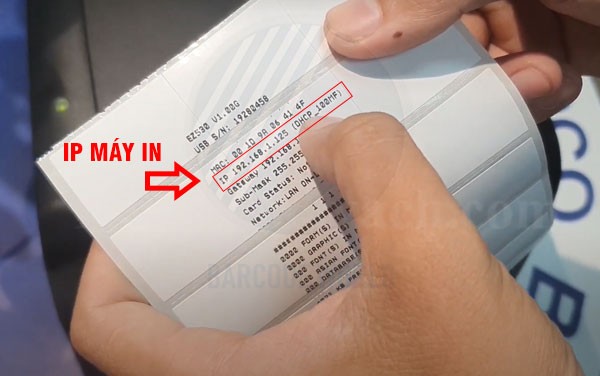
- Bước 2: Mở trình điều khiển Command Prompt bằng phím tắt Windows (phím có ký hiệu cửa sổ Windows ở hàng cuối cùng trên bàn phím của bạn) + R => Nhập vào khung Open dòng lệnh “cmd” => Chọn OK.
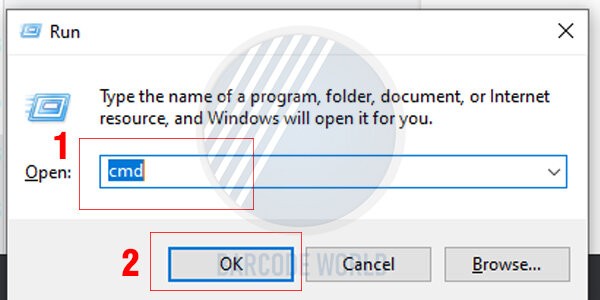
- Bước 3: Sau đó sẽ có một bảng lệnh màu đen xuất hiện, lúc này bạn hãy nhập lệnh “ping + IP máy in” (như trong hình IP máy in của chúng tôi là 192.168.1.125 nên chúng tôi đã nhập lệnh “ping 192.168.1.125”).
- Bước 4: Enter và cần chờ đợi một tí để máy chạy lệnh.
- Nếu thấy xuất hiện “Destination host unreachable” nghĩa là bạn đã gặp kết nối lỗi.
- Nếu thấy xuất hiện câu lệnh có dạng tương tự như “Reply from 192.168.1.36: bytes=32 time<1ms TTL=64” nghĩa là kết nối của bạn được diễn ra bình thường, không gặp vấn đề.
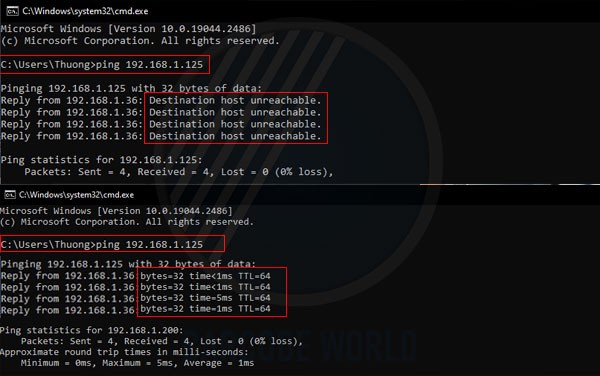
Nếu không cùng lớp IP mạng người dùng hãy:
- Thay đổi dây kết nối của máy in mã vạch hoặc của máy chủ có dữ liệu in sao cho 2 máy có cùng lớp mạng từ module mạng.
- Hoặc thay đổi máy chủ truyền lệnh in sang máy chủ trong nội bộ đang có IP trùng với IP máy in.
Sau khi đã xác nhận cả nguồn điện và dây cáp đều hoạt động bình thường mà máy vẫn không in, chúng ta sẽ chuyển sang bước 2: phân tích tín hiệu từ chính máy in.
Bước 2: “Đọc vị” máy in qua trạng thái đèn báo
Đèn báo trạng thái (status LED) là công cụ chẩn đoán nhanh nhất, cung cấp thông tin trực tiếp về tình trạng hoạt động của máy in. Việc hiểu đúng các tín hiệu này sẽ giúp bạn khoanh vùng sự cố một cách hiệu quả.
Ý nghĩa của các màu đèn báo phổ biến
Mặc dù có thể thay đổi tùy theo nhà sản xuất, quy ước chung về màu sắc của đèn báo thường tuân theo tiêu chuẩn sau:
- 🟢 Đèn Xanh (Green): Máy đang ở trạng thái sẵn sàng, mọi thứ đều ổn.
- 🟠 Đèn Vàng/Cam (Amber): Máy đang tạm dừng (Pause) hoặc có một cảnh báo nhỏ (ví dụ: đầu in đang nóng lên).
- 🔴 Đèn Đỏ (Red): Báo hiệu lỗi cần xử lý ngay lập tức.

Các lỗi thường gặp tương ứng với đèn báo
Khi máy in báo đèn Đỏ (Red) hoặc Vàng/Cam (Amber), hãy kiểm tra ngay 3 yếu tố vật lý cơ bản sau:
- Hết giấy in (Decal): Kiểm tra và đảm bảo cuộn decal vẫn còn và được lắp đúng cách.
- Hết ruy băng mực (Ribbon): Đối với máy in nhiệt gián tiếp, đây là lỗi rất phổ biến. Hãy kiểm tra và thay cuộn mực mới nếu cần.
- Nắp máy chưa đóng chặt: Hầu hết các máy đều có cảm biến an toàn. Hãy mở nắp máy ra và đóng lại một cách dứt khoát để đảm bảo tất cả các khớp đã vào đúng vị trí.
Trong nhiều trường hợp, việc máy in mã vạch báo đèn đỏ còn chỉ ra các lỗi cụ thể hơn. Hãy tham khảo hướng dẫn chi tiết của chúng tôi để chẩn đoán chính xác nguyên nhân.
Nếu sau khi kiểm tra cả ba yếu tố trên mà đèn vẫn báo lỗi, rất có thể vấn đề nằm ở cách lắp đặt chi tiết của vật tư. Chúng ta sẽ cùng kiểm tra kỹ hơn ở Bước 3.
Bước 3: Kiểm tra vật tư in
Lắp đặt sai giấy hoặc mực là một lỗi vận hành đơn giản nhưng lại là nguyên nhân hàng đầu khiến máy in tem không in được, dù cho mọi kết nối và phần mềm đều hoàn hảo.
Kiểm tra giấy in mã vạch (Decal)
Để cảm biến (sensor) và trục lăn (platen roller) hoạt động chính xác, giấy in cần được lắp đúng chuẩn.
- Chiều lắp giấy: Mặt tem phải ngửa lên, hướng về phía đầu in nhiệt.
- Đường đi của giấy: Đảm bảo giấy được luồng đúng qua các khe dẫn hướng, nằm phẳng và ngay ngắn.
- Thanh giữ giấy: Chỉnh hai thanh kẹp vừa khít với khổ giấy, không quá chặt để kẹt giấy, không quá lỏng để giấy bị lệch khi in.

Kiểm tra ruy băng mực (Ribbon)
Đối với máy in dùng công nghệ truyền nhiệt gián tiếp (thermal transfer), ruy băng mực là yếu tố quyết định.
- Chiều lắp mực: Ruy băng có mặt trong và mặt ngoài. Mặt phủ mực (thường mờ hơn) phải tiếp xúc trực tiếp với bề mặt tem. Mẹo nhỏ: dùng móng tay cào nhẹ lên mặt ngoài cuộn mực, nếu ra mực thì đó là mặt đúng.
- Độ căng của mực: Mực phải được lắp căng đều giữa trục cấp và trục thu hồi, phẳng ở vị trí đầu in. Mực bị chùng có thể gây nhăn và tạo ra các vệt trắng trên bản in.
Lưu ý quan trọng: Nếu máy vẫn chạy, giấy vẫn ra nhưng chỉ là tem trắng, vấn đề của bạn đã chuyển từ “không in được” sang tình trạng máy in mã vạch không ra mực. Hãy chắc chắn rằng bạn đang sử dụng đúng loại giấy in mã vạch và ruy băng mực tương thích với máy để đảm bảo chất lượng in tốt nhất.

Sau khi đã chắc chắn rằng tất cả vật tư bên trong máy in đã được lắp đặt hoàn hảo, bước tiếp theo là kiểm tra các yếu tố về phần mềm trên máy tính.
Bước 4: Kiểm tra các lệnh in đang chờ trên máy tính
Đôi khi, sự cố không nằm ở máy in mà do một lệnh in bị lỗi gây “tắc nghẽn” trong bộ nhớ của máy tính, ngăn chặn tất cả các lệnh in được gửi sau đó.
Cách 1: Kiểm tra và xóa lệnh in bị kẹt
Đây là thao tác cơ bản để dọn dẹp hàng đợi in (print queue).
- Tại thanh tìm kiếm của Windows, bạn gõ chữ “Printers & Scanners” và chọn “Open” để truy cập.
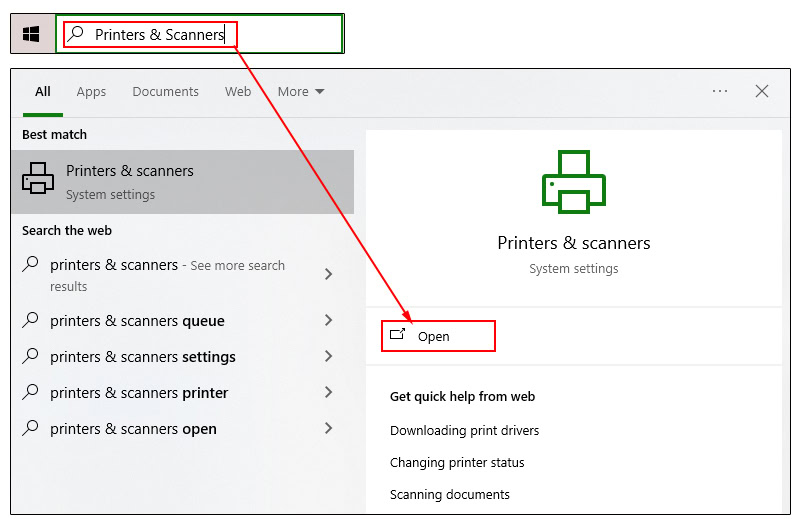
- Nhấp chuột vào đúng tên máy in mã vạch của bạn. Lúc này, một loạt các nút sẽ hiện ra, hãy chọn “Open queue” (Mở hàng đợi in).
- Một cửa sổ mới sẽ xuất hiện, hiển thị tất cả các lệnh in đang chờ. Nếu bạn thấy có bất kỳ tệp nào đang bị kẹt (thường có trạng thái “Error” hoặc “Deleting”), hãy nhấp vào menu “Printer” ở góc trên cùng bên trái, sau đó chọn “Cancel All Documents” (Hủy tất cả tài liệu).
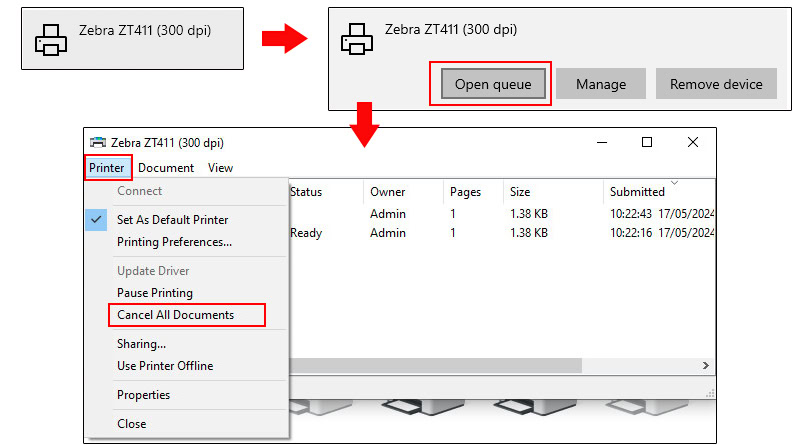
- Xác nhận yêu cầu xóa và chờ một vài giây để danh sách trống hoàn toàn, sau đó hãy thử in lại.
Nếu sau khi thực hiện mà lệnh in bị kẹt vẫn không biến mất, hãy chuyển sang mẹo chuyên gia dưới đây.
Cách 2 “Mẹo chuyên gia”: Khởi động lại dịch vụ Print Spooler
Nếu cách trên không hiệu quả, đây là giải pháp triệt để hơn.
- Mở hộp thoại Run (Windows + R), gõ services.msc và Enter.
- Một cửa sổ có tên “Services” sẽ hiện ra với một danh sách rất dài.
- Tìm đến dịch vụ có tên “Print Spooler“.
- Nhấp chuột phải vào dòng “Print Spooler” và chọn “Restart” (Khởi động lại).
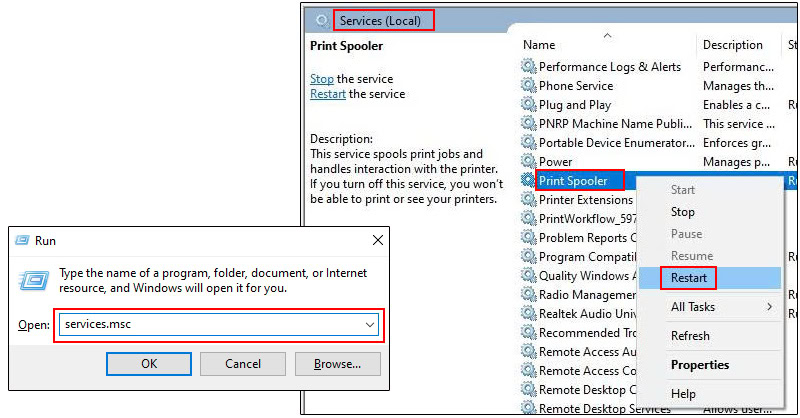
Quá trình này sẽ buộc Windows xóa sạch bộ nhớ đệm và mọi lệnh in cứng đầu nhất. Đây là một trong những cách khắc phục máy in mã vạch không in được hiệu quả nhất khi nghi ngờ lỗi do phần mềm.
Nếu hàng đợi in đã trống mà máy vẫn không phản hồi, bước tiếp theo là kiểm tra “cầu nối” phần mềm giữa máy tính và máy in: driver.
Bước 5: Kiểm tra “cầu nối”: Driver và cài đặt máy in
Trình điều khiển (driver) là phần mềm thiết yếu, đóng vai trò “phiên dịch” giữa hệ điều hành của máy tính và máy in. Khi driver bị lỗi hoặc cài đặt sai, máy tính sẽ không thể gửi lệnh in thành công, ngay cả khi kết nối vật lý hoàn hảo.
Đảm bảo máy in không ở chế độ “Offline”
Đây là một cài đặt đơn giản trong Windows nhưng thường bị bỏ qua, khiến mọi lệnh in bị giữ lại.
- Mở lại Open print queue như ở Bước 4.
- Vào menu “Printer” và đảm bảo mục “Use Printer Offline” không được tích chọn.
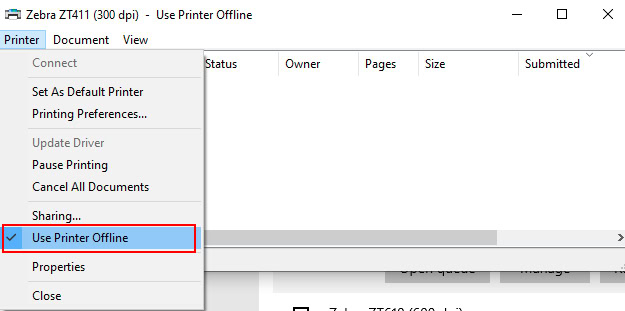
Giải pháp cuối cùng: Cài đặt lại Driver
Khi các bước trên không hiệu quả, việc cài đặt lại driver “sạch” sẽ giải quyết các lỗi phần mềm tiềm ẩn.
- Gỡ Driver cũ: Vào Printers & Scanners, chọn máy in và nhấn Remove device.
- Tải Driver mới nhất: Truy cập https://thegioimavach.com/driver/, Tìm và tải bộ Driver tương ứng với model máy in và hệ điều hành.
- Cài đặt lại: Chạy file cài đặt và làm theo hướng dẫn. Chỉ kết nối cáp USB khi trình cài đặt yêu cầu.
Lưu ý: Sau khi cài lại driver, bạn có thể cần hiệu chỉnh (calibration) lại máy in để tránh các lỗi phát sinh như in bị lệch tem hoặc bị nhảy tem.
Nếu ngay cả việc cài lại driver vẫn không hiệu quả, chúng ta cần một phép thử cuối cùng để phân định rạch ròi vấn đề.
Bước 6: Phép thử quyết định: In thử trực tiếp từ máy
Đây là bước chẩn đoán quan trọng nhất giúp chúng ta trả lời câu hỏi mấu chốt: Lỗi nằm ở phần cứng của máy in hay do các yếu tố từ máy tính (cáp, driver, phần mềm)? Thao tác này được gọi là Self-Test, ra lệnh cho máy in tự in một bản in cấu hình mà không cần kết nối với máy tính.
Cách thực hiện Self-Test
Thao tác này sẽ ra lệnh cho máy in tự in một bản in cấu hình mà không cần máy tính.
- Tắt nguồn máy in.
- Nhấn và giữ nút FEED.
- Vẫn giữ nút đó và bật nguồn lên, chờ vài giây cho đến khi máy tự động in ra tem rồi thả tay.
Phân tích kết quả: Khoanh vùng lỗi chính xác
Kết quả của phép thử này sẽ chỉ ra hướng đi tiếp theo.
Trường hợp 1: Máy in ra được tem cấu hình (Self-Test thành công)
Sau khi thả tay, nếu máy in ra tem có chứa thông tin về cấu hình thì chúc mừng bạn, quá trình Self-Test thành công! Phần cứng máy in của bạn (đầu in, bo mạch, motor) hoàn toàn bình thường.
Hướng xử lý: Vấn đề 99% nằm ở cáp kết nối, hàng đợi in hoặc driver. Hãy quay lại kiểm tra kỹ Bước 1, 4 và 5.
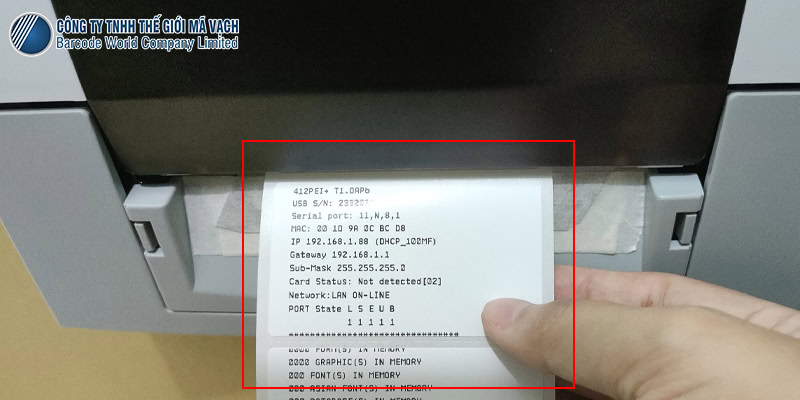
Trường hợp 2: Máy không in ra được tem (Self-Test thất bại)
Sau khi thả tay, nếu máy in không có phản ứng thì:
- Kết luận: Rất tiếc, máy in của bạn đã gặp sự cố phần cứng.
- Hướng xử lý: Mọi nỗ lực can thiệp phần mềm sẽ không hiệu quả. Bạn nên ngừng lại và chuyển ngay đến Bước 7.
Kết quả của bước Self-Test chính là kim chỉ nam cuối cùng. Nếu bạn đã đi đến đây mà vẫn chưa giải quyết được, đây là lúc cần đến sự trợ giúp chuyên nghiệp.
Bước 7: Khi nào bạn cần đến sự trợ giúp của chuyên gia?
Việc nhận biết giới hạn của bản thân và tìm đến chuyên gia đúng lúc sẽ giúp bạn tiết kiệm thời gian và tránh làm hỏng hóc thiết bị nặng hơn.
Các dấu hiệu cần gọi kỹ thuật viên
Hãy liên hệ ngay với đơn vị sửa chữa chuyên nghiệp nếu:
- Bạn đã thử cả 6 bước trên nhưng không thành công.
- Kết quả Self-Test thất bại.
- Máy có dấu hiệu hư hỏng vật lý rõ ràng (bể vỡ, có mùi khét, tiếng động lạ).

Liên hệ hỗ trợ kỹ thuật từ Thế Giới Mã Vạch
Nếu bạn đã đến bước này, đừng ngần ngại tìm kiếm sự giúp đỡ từ các chuyên gia để đảm bảo thiết bị được xử lý đúng cách và an toàn. Tại Thế Giới Mã Vạch, chúng tôi có quy trình hỗ trợ rõ ràng và minh bạch để đảm bảo quyền lợi tốt nhất cho bạn:
Đối với máy in mua tại Thế Giới Mã Vạch:
- Kiểm tra lỗi hoàn toàn miễn phí.
- Miễn phí công xử lý đối với các lỗi vận hành đơn giản, không phải do hỏng hóc hay cần thay thế linh kiện phần cứng.
Đối với máy in từ nhà cung cấp khác:
- Đội ngũ kỹ thuật của chúng tôi vẫn sẵn sàng hỗ trợ kiểm tra với dịch vụ có tính phí.
- Sau khi xác định chính xác lỗi, kỹ thuật viên sẽ báo giá chi tiết chi phí sửa chữa hoặc thay thế linh kiện (nếu có) để bạn duyệt trước khi tiến hành.
Việc khắc phục sự cố là cần thiết, nhưng quan trọng hơn là xây dựng thói quen sử dụng đúng cách để lỗi không tái diễn.
Phòng tránh lỗi máy in mã vạch không in được
Để máy in hoạt động bền bỉ và hạn chế tối đa sự cố, bạn nên tuân thủ các nguyên tắc sau:
- Nguồn điện ổn định: Sử dụng ổ cắm chất lượng, cân nhắc dùng ổn áp nếu nguồn điện chập chờn.
- Vật tư chất lượng: Sử dụng giấy, mực in tương thích và chất lượng cao.
- Lắp đặt đúng cách: Luôn lắp giấy mực theo hướng dẫn của nhà sản xuất.
- Hiệu chỉnh (Calibration): Thực hiện thao tác này mỗi khi thay khổ giấy mới.
- Vệ sinh thường xuyên: Định kỳ làm sạch đầu in và trục lăn bằng dụng cụ chuyên dụng.
- Môi trường khô thoáng: Đặt máy ở nơi ít bụi bẩn, độ ẩm thấp.
- Tắt máy đúng cách: Tắt bằng công tắc nguồn khi không sử dụng trong thời gian dài.
Bằng cách áp dụng các biện pháp trên, bạn đã giảm thiểu đáng kể rủi ro sự cố. Sau đây là các câu hỏi thường gặp về máy in in mã vạch không in được mà Thế Giới Mã Vạch đã tổng hợp và giải đáp.
Các câu hỏi thường gặp về máy in mã vạch không in được
Nếu máy in vẫn gặp lỗi sau khi thử các phương án khắc phục, bạn nên liên hệ với đơn vị cung cấp hoặc bảo hành để được hỗ trợ. Đừng tự ý tháo máy in vì có thể khiến thiết bị hỏng nặng hơn và mất quyền bảo hành. Thế Giới Mã Vạch có đội ngũ kỹ thuật viên dày dặn kinh nghiệm với trang thiết bị chuyên dụng sẽ đảm bảo các lỗi máy in được sửa đúng cách.
Chi phí sửa chữa máy in phụ thuộc vào mức độ hư hỏng và loại linh kiện cần thay thế. Thông thường, chi phí dao động từ vài trăm nghìn đến vài triệu đồng. Đối với máy in mã vạch mua tại Thế Giới Mã Vạch và còn thời hạn bảo hành sẽ được kiểm tra và sửa chữa lỗi cơ bản miễn phí. Đối với máy in từ đơn vị khác hoặc máy hết thời hạn bảo hành phí kiểm tra là 300.000 đến 500.00 VNĐ và phí sửa chữa lỗi phức tạp sẽ được báo giá tương ứng.
Lỗi này thường do cảm biến giấy bị bẩn hoặc hỏng hay do giấy in lắp sai vị trí. Bạn có thể thử lấy giấy ra khỏi khay và lắp lại. Nếu không được, hãy vệ sinh cảm biến giấy hoặc liên hệ bảo hành để được hỗ trợ.
Nếu đèn báo trên máy in không sáng, hãy kiểm tra nguồn điện, dây nguồn, và công tắc nguồn. Nếu nguồn điện bình thường, có thể bo mạch chủ của máy in bị hỏng. Đây là lỗi hỏng nặng và cần được đem đi bảo hành hoặc thay thế.
Việc máy in mã vạch không in được có thể gây ra nhiều phiền toái. Tuy nhiên, thay vì thử các giải pháp ngẫu nhiên, việc tuân thủ quy trình chẩn đoán 7 bước như trên sẽ giúp bạn tiếp cận sự cố một cách logic, tiết kiệm thời gian và tăng khả năng tự khắc phục thành công. Bằng cách loại trừ tuần tự, bạn có thể nhanh chóng xác định vấn đề thực sự nằm ở đâu: kết nối, vật tư, phần mềm hay phần cứng.
Để tìm hiểu sâu hơn về các sự cố khác, mời bạn tham khảo bài viết tổng hợp các lỗi máy in mã vạch thường gặp của chúng tôi.










